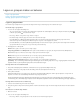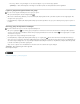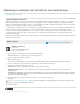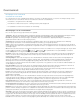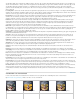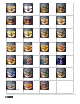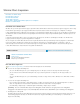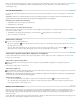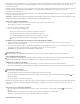Operation Manual
Slimme filters toepassen
Naar boven
Naar boven
Informatie over slimme filters
Een slim filter toepassen
Een slim filter bewerken
Slimme filters verbergen
Slimme filters opnieuw rangschikken, dupliceren of verwijderen
Maskers voor slimme filters
Informatie over slimme filters
Alle filters die op een slim object worden toegepast, zijn slimme filters. Slimme filters worden in het deelvenster Lagen weergegeven onder de laag
met het slimme object waarop ze zijn toegepast. Slimme filters zijn niet-destructief, omdat u ze kunt aanpassen, verwijderen of verbergen.
U kunt elk willekeurig Photoshop-filter (dat is ingeschakeld voor samenwerking met Slimme filters), toepassen als een Slim filter, met uitzondering
van Extraheren, Uitvloeien, Patroonmaker en Perspectiefpunt. Bovendien kunt u de aanpassingen Schaduw/hooglicht en Variaties toepassen als
slimme filters.
U werkt als volgt met slimme filters: selecteer een laag met een slim object, kies een filter en stel filteropties in. Nadat u een slim filter hebt
toegepast, kunt u het aanpassen, opnieuw rangschikken of verwijderen.
Als u de weergave van slimme filters wilt samenvouwen of juist wilt uitvouwen, klikt u op het driehoekje naast het pictogram voor slimme filters
rechts van de slimme-objectlaag in het deelvenster Lagen. (Op deze manier kunt u ook Laagstijl weergeven of verbergen). U kunt ook
deelvensteropties kiezen in het menu van het deelvenster Lagen en vervolgens Nieuwe effecten uitbreiden selecteren in het dialoogvenster.
U kunt slimme-filtereffecten selectief maskeren met gebruik van filtermaskers.
Adobe raadt aan
Hebt u een lesbestand dat u wilt delen?
Visuele voorbeelden: slimme filters
Martin Evening
Leer meer met dit fragment uit Adobe
Photoshop voor fotografen.
Een slim filter toepassen
Op www.adobe.com/go/vid0004_nl vindt u een video over het toepassen van slimme filters.
1. Voer een van de volgende handelingen uit:
Als u een slim filter wilt toepassen op een volledige laag met een slim object, selecteert u de laag in het deelvenster Lagen.
Als u de effecten van het slimme filter wilt beperken tot een geselecteerd gebied van een laag met een slim object, maakt u een
selectie.
Als u een slim filter wilt toepassen op een standaardlaag, selecteert u de laag en kiest u Filter > Omzetten voor slimme filters en klikt u
op OK.
2. Voer een van de volgende handelingen uit:
Kies een filter in het menu Filter. U kunt alle filters kiezen, ook filters van externe leveranciers die ondersteuning bieden voor slimme
filters. De enige filters die u niet kunt kiezen, zijn Extraheren, Uitvloeien, Patroonmaker en Perspectiefpunt.
Kies Afbeelding > Aanpassingen > Schaduw/hooglicht of Afbeelding > Aanpassingen > Variaties.
Opmerking: Als u een of meerdere filters toepast via de Filtergalerie, worden de filters als een groep met de naam 'Filtergalerie'
weergegeven in het deelvenster Lagen. U kunt afzonderlijke filters bewerken door te dubbelklikken op een vermelding in een filtergalerie.
3. Stel filteropties in en klik op OK.
Het slimme filter wordt onder de regel Slimme filters in het deelvenster Lagen weergegeven onder de laag met het slimme object. Als u een
waarschuwingspictogram ziet naast een slim filter in het deelvenster Lagen, biedt het filter geen ondersteuning voor de kleurmodus of -
diepte van de afbeelding.